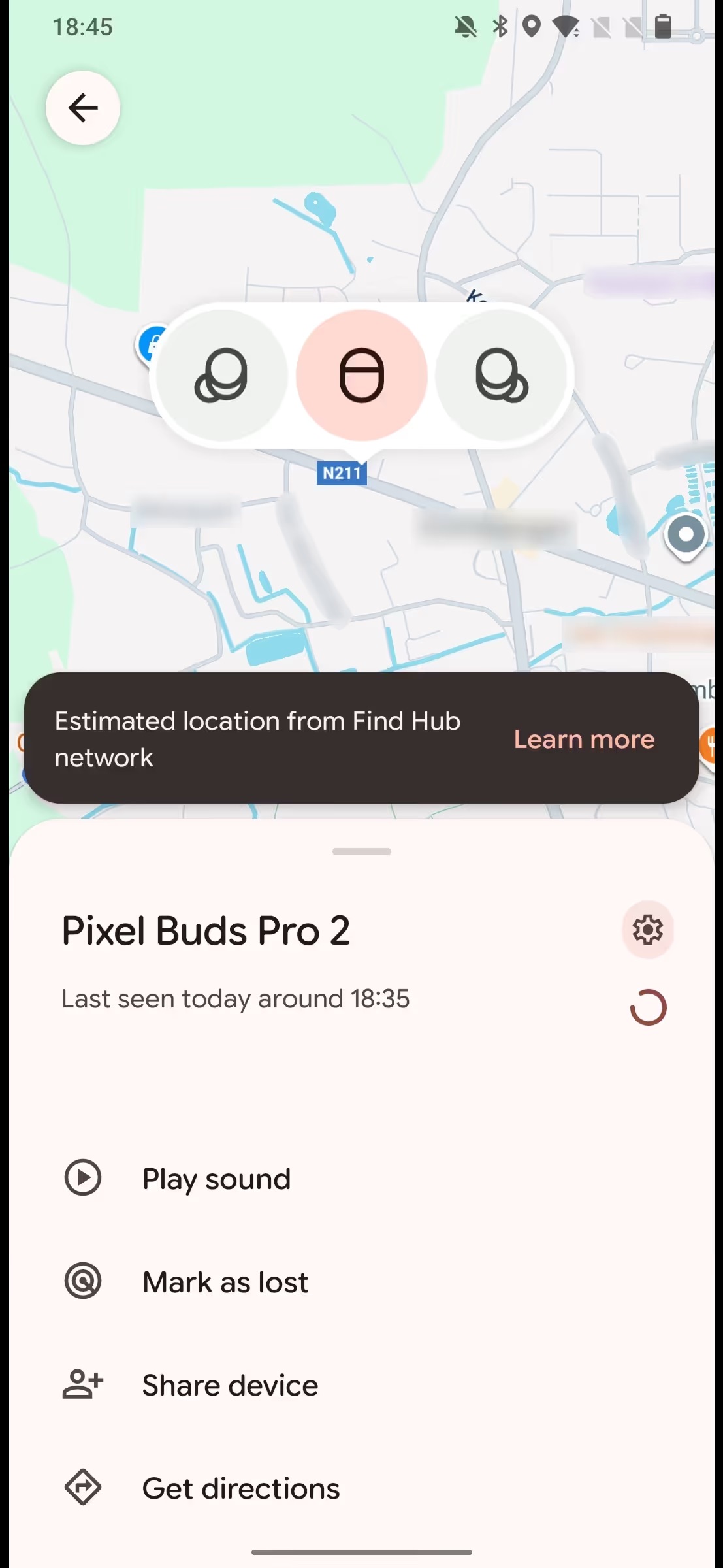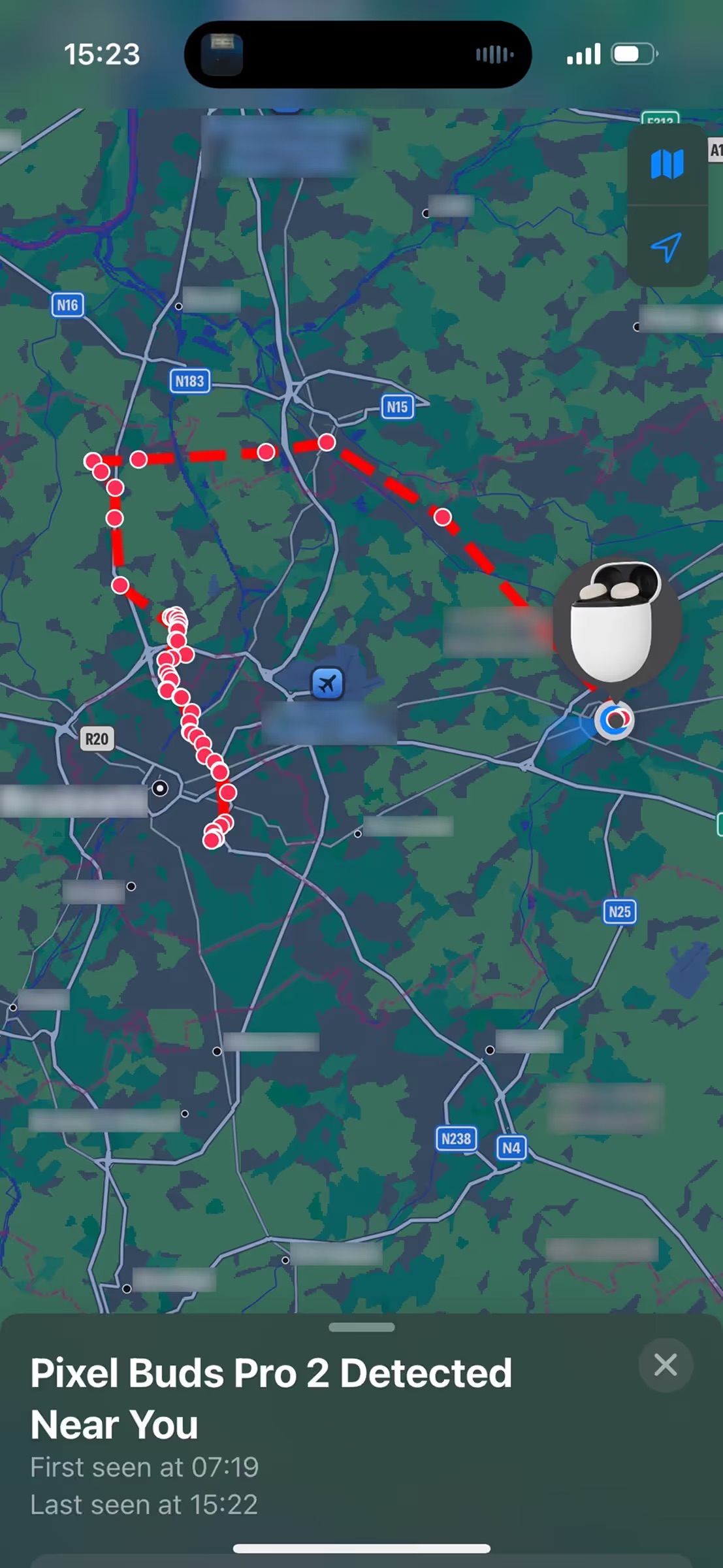Исследователи обнаружили критическую уязвимость в протоколе Google Fast Pair, которая позволяет злоумышленникам перехватывать управление Bluetooth-аудиоустройствами, подслушивать разговоры и даже отслеживать перемещения пользователей. Проблема получила идентификатор CVE-2025-36911 и название WhisperPair, она затрагивает сотни миллионов наушников, гарнитур и колонок по всему миру.
Уязвимость нашли специалисты из группы Computer Security and Industrial Cryptography при Католическом университете Лёвена (KU Leuven).
По их словам, проблема кроется не в смартфонах, а в самих аксессуарах, поддерживающих Fast Pair. Это означает, что под угрозой находятся не только владельцы Android-устройств, но и владельцы iPhone, если они используют уязвимые Bluetooth-наушники или колонки.
Суть проблемы довольно неприятная. По спецификации Fast Pair, аксессуар должен игнорировать запросы на сопряжение, если он не находится в режиме создания пары. Но на практике многие производители этот механизм попросту не реализовали. В результате любой посторонний девайс может начать процесс сопряжения без ведома пользователя — и успешно его завершить.
Как объясняют исследователи, злоумышленнику достаточно отправить аксессуару запрос Fast Pair. Если устройство отвечает, дальше можно оформить обычное Bluetooth-подключение — и всё это происходит без подтверждений, уведомлений и физического доступа к целевому пользователю.
Атаку можно провести с помощью практически любого Bluetooth-устройства — ноутбука, смартфона или даже Raspberry Pi — на расстоянии до 14 метров. Под удар попали аксессуары от Google, Jabra, JBL, Logitech, Marshall, Nothing, OnePlus, Sony, Soundcore, Xiaomi и других брендов.
После успешного подключения атакующий получает полный контроль над аудиоустройством. В худшем случае это позволяет подслушивать разговоры через микрофон наушников, а в более безобидном — внезапно включать звук на максимальной громкости.
Но и это ещё не всё. WhisperPair также позволяет использовать Google Find Hub для слежки за жертвой — если аксессуар ни разу не был сопряжён с Android-устройством. В таком случае злоумышленник может добавить его в свой Google-аккаунт и отслеживать перемещения владельца. Причём предупреждение о трекинге пользователь увидит лишь спустя часы или даже дни. Что особенно коварно, уведомление будет выглядеть так, будто устройство отслеживает сам владелец, из-за чего многие просто игнорируют его как баг.
Google признала проблему, выплатила исследователям $15 000 — максимальное вознаграждение по программе баг-баунти и совместно с производителями начала выпуск патчей. Однако, как подчёркивают исследователи, фиксы доступны пока не для всех уязвимых устройств.
Важно и то, что отключение Fast Pair на Android-смартфоне не защищает от атаки — протокол невозможно отключить на самих аксессуарах. Единственный надёжный способ защиты сейчас — установить обновление прошивки от производителя, если оно уже выпущено.